
editor php Yuzai mendedahkan 7 tutorial praktikal untuk mengoptimumkan prestasi permainan Win11. Dengan keluaran Win11, ramai pemain tidak sabar untuk menaik taraf sistem mereka, tetapi mendapati prestasi permainan tidak meningkat dengan ketara. Untuk membantu pemain menyelesaikan masalah ini, kami telah menyusun beberapa kaedah pengoptimuman praktikal, dengan harapan dapat membantu anda meningkatkan prestasi permainan di bawah sistem Win11. Seterusnya, kami akan memperkenalkan 7 tutorial pengoptimuman ini secara terperinci untuk menjadikan permainan anda berjalan lancar!
7 cara untuk mengoptimumkan prestasi permainan Win11
Kaedah 1: Batalkan fungsi meningkatkan ketepatan penunjuk
Jika anda menggunakan komputer mudah alih (buku nota), adalah disyorkan untuk membolehkan fungsi meningkatkan ketepatan penunjuk dalam Win11 bertambah baik prestasi pad jejak Menggunakan pengalaman. Untuk pengguna komputer meja, adalah disyorkan untuk melumpuhkan ciri ini dalam Win11 untuk pengalaman permainan yang lebih baik.
Langkah 1. Tekan Win+S untuk membuka kotak carian, masukkan tetapan tetikus dan bukanya.
Langkah 2. Klik Pilihan Tetikus Lain dalam bahagian tetapan yang berkaitan pada panel kanan.
Dalam tetingkap sifat tetikus, cari tab Pilihan Penunjuk. Dalam bahagian Alih, nyahtanda pilihan Tingkatkan ketepatan penunjuk.
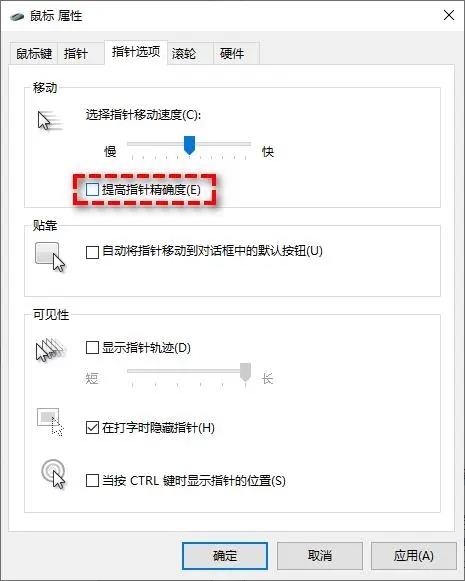
Kaedah Kedua: Hidupkan Mod Permainan
Untuk masa yang lama, Mod Permainan Windows tidak banyak membantu malah boleh menyebabkan kesan negatif pada komputer, seperti ketinggalan input. Walau bagaimanapun, dalam beberapa bulan kebelakangan ini, Microsoft telah mula memberi perhatian kepada ciri ini dan menjalankan pembangunan yang disasarkan, terutamanya penambahbaikan dalam Win11. Kami mengesyorkan agar anda mendayakan Mod Permainan kerana ia menyediakan pengalaman permainan yang lebih baik tanpa menjejaskan prestasi permainan.
NOTA: Mod permainan didayakan secara lalai, tetapi anda mungkin telah melumpuhkan ciri ini kerana prestasi lemah sebelum ini, jadi anda perlu menyemak sama ada ciri ini didayakan.
Langkah 1. Tekan Win+S untuk membuka kotak carian, masukkan mod permainan dan bukanya.
Langkah 2. Pastikan mod permainan dihidupkan seperti biasa dalam tetingkap mod permainan Jika tidak, sila hidupkan.
Kaedah 3: Matikan pilihan untuk merakam permainan
Kad grafik Nvidia atau AMD boleh merekodkan aktiviti menarik yang berlaku dalam permainan, jadi anda perlu melumpuhkan ciri serupa yang terbina dalam Win11 untuk mengelakkan konflik dan mengurangkan kehilangan prestasi permainan.
Langkah 1. Tekan Win+I untuk membuka Tetapan Windows, kemudian pilih Game-Camera.
Langkah 2. Tetapkan pilihan Proses Permainan Rekod kepada mati dalam kawasan pilihan rakaman.
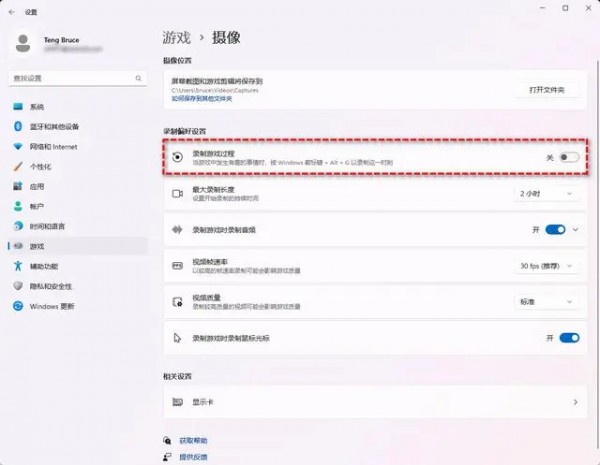
Kaedah 4: Lumpuhkan item permulaan yang tidak berkaitan
Selepas menggunakan komputer Windows untuk satu tempoh masa, pelbagai aplikasi akan terus ditambah pada sistem dan bermula dengan senyap, yang akan memakan prestasi permainan komputer dan dengan itu menjejaskan pengalaman permainan sebenar. Oleh itu, anda perlu melumpuhkan beberapa aplikasi yang tidak berkaitan dalam item permulaan.
Langkah 1. Tekan Ctrl+Shift+Esc untuk membuka Pengurus Tugas dan pergi ke tab Permulaan.
Langkah 2. Cari beberapa aplikasi yang tidak berkaitan, kemudian klik butang nyahdaya di penjuru kanan sebelah bawah, dan kemudian mulakan semula komputer.
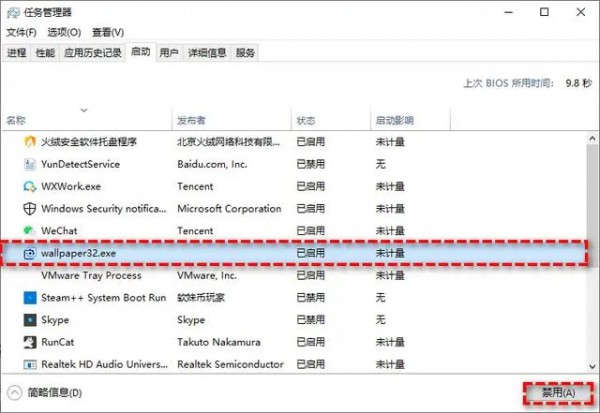
Kaedah 5: Tukar pelan kuasa
Jika anda menggunakan komputer riba, pastikan anda menukar pelan kuasa, yang akan mengoptimumkan prestasi permainan anda dengan berkesan apabila tidak disambungkan kepada sumber kuasa.
Langkah 1. Tekan Win+S untuk membuka kotak carian, masukkan pelan kuasa dan bukanya.
Langkah 2. Pilih Mod Seimbang dalam kawasan pelan kuasa.
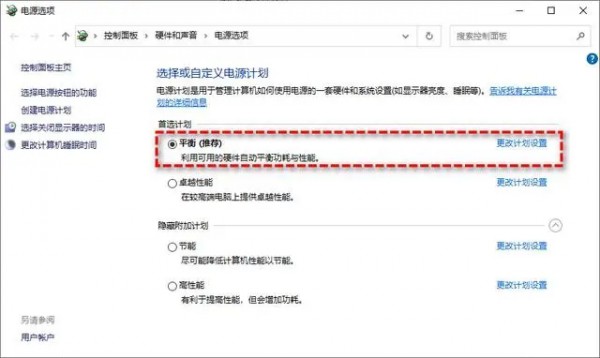
Kaedah Enam: Tukar Keutamaan GPU Aplikasi
Komputer desktop biasanya hanya mempunyai satu kad grafik, jadi melaraskan keutamaan GPU tidak masuk akal. Walau bagaimanapun, kebanyakan komputer riba mempunyai dua kad grafik (bersepadu dan diskret), dan kad grafik yang berbeza mempunyai kesan yang ketara terhadap prestasi permainan. Oleh itu, anda perlu menukar keutamaan GPU bagi aplikasi tertentu dalam Windows 11 untuk memastikan pengalaman permainan yang baik.
Langkah 1. Tekan Win+I untuk membuka Tetapan Windows, kemudian klik System-Display-Graphics.
Langkah 2. Dalam senarai tetingkap grafik, pilih aplikasi yang perlu menukar pilihan GPU, dan kemudian klik butang Pilihan.
Langkah 3. Dalam tetingkap pilihan grafik, tukar kepada Prestasi Tinggi dan klik butang Simpan.
Kaedah 7: Lumpuhkan sandaran cakera awan
Keselamatan berasaskan maya (VBS) ialah ciri baharu dalam Win10 Ia memayakan perkakasan dan perisian untuk mencipta subsistem pengasingan yang boleh menghalang perisian hasad daripada merosakkan komputer dengan berkesan. Walau bagaimanapun, ciri ini tidak mesra pemain dan akan memberi kesan teruk kepada prestasi permainan anda, menurunkan purata kadar bingkai permainan sehingga 28%.
Untuk memastikan pengalaman permainan yang baik, adalah disyorkan agar anda melumpuhkan fungsi VBS, tetapi sebelum berbuat demikian, anda perlu menyemak sama ada VBS dilumpuhkan pada Win11.
Langkah 1. Tekan Win+S untuk membuka kotak carian, masukkan maklumat sistem dan kemudian bukanya.
Langkah 2. Cari pilihan keselamatan berasaskan virtualisasi dalam maklumat sistem dan semak sama ada ia didayakan.
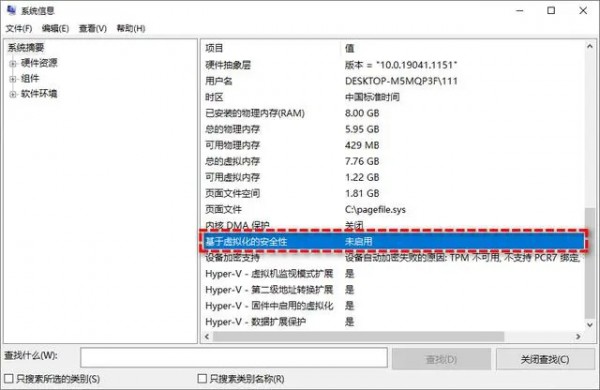
Langkah 3. Jika ia menunjukkan ia tidak didayakan, tidak perlu melumpuhkannya. Jika ia menunjukkan didayakan, kemudian ikuti dua kaedah di bawah untuk melumpuhkannya.
Lumpuhkan VBS daripada Tetapan Windows
Langkah 1. Klik menu Mula, pilih Tetapan, kemudian klik Privasi & Keselamatan dalam panel kiri.
Langkah 2. Klik pilihan Windows Security di bahagian atas panel kanan, dan kemudian pilih Device Security dalam tetingkap baharu yang muncul.
Langkah 3. Dalam tetingkap Keselamatan Peranti, klik butang Butiran Teras Pengasingan di bawah Pengasingan Teras.
Langkah 4. Dalam tetingkap baharu yang muncul, cari bahagian integriti memori Anda perlu mematikan ciri ini dan mulakan semula komputer.
Lumpuhkan VBS daripada Registry Editor
Langkah 1. Tekan Win+R untuk memasuki regedit dan tekan Enter untuk membuka Registry Editor.
Langkah 2. Navigasi ke: HKEY_LOCAL_MACHINESYSTEMCurrentControlSetControlDeviceGuard
Langkah 3. Cari EnableVirtualizationBasedSecurity dalam panel kanan dan klik dua kali untuk membukanya, kemudian tukar data nilainya kepada 0, klik OK dan mulakan semula komputer
Atas ialah kandungan terperinci Bagaimana untuk mengoptimumkan prestasi permainan Win11? 7 Tutorial untuk Mengoptimumkan Prestasi Permainan Win11. Untuk maklumat lanjut, sila ikut artikel berkaitan lain di laman web China PHP!




